Максим Кидрук - КОМПАС-3D V10 на 100 %
- Название:КОМПАС-3D V10 на 100 %
- Автор:
- Жанр:
- Издательство:046ebc0b-b024-102a-94d5-07de47c81719
- Год:2009
- Город:Санкт-Петербург
- ISBN:978-5-388-00375-1
- Рейтинг:
- Избранное:Добавить в избранное
-
Отзывы:
-
Ваша оценка:
Максим Кидрук - КОМПАС-3D V10 на 100 % краткое содержание
Книга посвящена КОМПАС-3D V10 – мощной, постоянно совершенствующейся системе автоматизированного проектирования (САПР), максимально адаптированной к российским стандартам. Издание в доступной форме рассказывает о принципах проектирования и основных приемах работы в этой замечательной программе. Книга не является аналогом справочной системы: обучение основывается на интересных примерах, взятых из практики. Более того, в издании есть раздел, посвященный расширению возможностей системы, а именно написанию прикладных конструкторских библиотек, работающих с 3D.
Издание будет полезно всем, кто занимается созданием трехмерных моделей и чертежей, а также хочет научиться разрабатывать приложения для КОМПАС-3D.
КОМПАС-3D V10 на 100 % - читать онлайн бесплатно ознакомительный отрывок
Интервал:
Закладка:
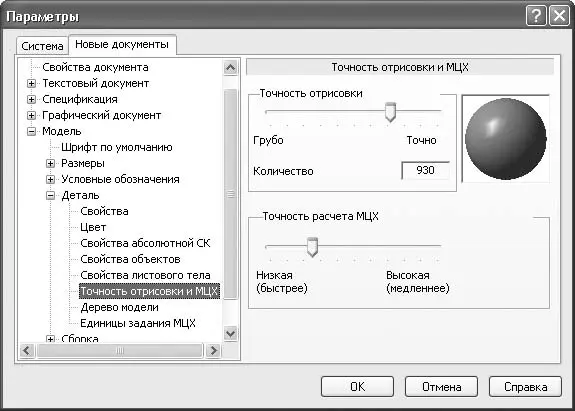
Рис. 1.68.Настройка точности отрисовки и МЦХ модели
· Сборка – настройки документа КОМПАС-Сборка, аналогичные параметрам детали;
· Эскиз – позволяет задать шрифт, применяемый по умолчанию, для текстовых объектов эскиза (собственно текст или текст размерных надписей), настроить отображение размеров, а также управлять параметризацией (то есть включать или отключать связи и ограничения, автоматически накладываемые системой на элементы эскиза при его построении).
Сохранение и восстановление настроек
Изучив все описанное выше, вы теперь можете изменять интерфейс и параметры системы, удобно подстраивая их под свои потребности или специфические задачи. Однако очень часто возникают различные неприятные ситуации, связанные с изменением конфигурации системы. Например, как восстановить свои настройки после сбоя и аварийного завершения работы программы? Что делать, если за одним и тем же компьютером работают двое или более человек с абсолютно разными требованиями и вкусами? Как поступить, если вас не устраивают изменения, которые вы сами внесли в систему, и вы уже не знаете, как их отменить? Поверьте, такое случается довольно часто. Для решения этих проблем в системе КОМПАС-3D предусмотрены профили.
Профиль – это структура данных, описывающих все настройки системы. Профили хранятся в файлах с расширением PFL. Созданные разработчиками КОМПАС-3D профили размещаются в папке Profiles, находящейся в каталоге, в котором установлена текущая версия КОМПАС.
Система КОМПАС позволяет сохранять и загружать пользовательские профили. Эти действия можно выполнять в диалоговом окне Профили пользователя (рис. 1.69), вызываемого командой Сервис → Профили.
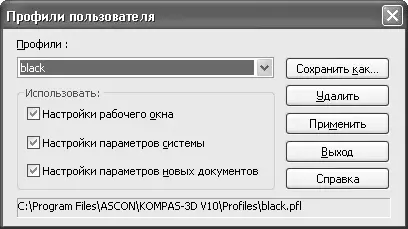
Рис. 1.69.Диалоговое окно Профили пользователя
При сохранении или загрузке профиля можно использовать следующие категории настроек:
• Настройки рабочего окна – размеры окна, вид приложения, все настройки интерфейса, размещение и состав панелей, меню и т. п.;
• Настройки параметров системы – настройки, сделанные на вкладке Система диалогового окна Параметры;
• Настройки параметров новых документов – настройки, выполненные на вкладке Новые документы диалогового окна Параметры.
Совет
Загружая новый профиль, нужно быть осторожным, так как при этом автоматически будут аннулированы все предыдущие настройки. В частности, будут удалены из Менеджера библиотек все подключенные пользователем (не входящие в стандартный пакет) библиотеки. Подключать их заново вручную не всегда удобно. По этой причине перед применением нового профиля желательно всегда сохранять копию старого.
Чтобы восстановить все стандартные настройки системы, достаточно в раскрывающемся списке Профили выбрать профиль mcad и нажать кнопку Применить. Из данного списка можно также выбрать любой стандартный профиль (рис. 1.70).

Рис. 1.70.Внешний вид системы КОМПАС-3D после применения стандартного профиля black
Внимание!
В справочной документации по КОМПАС категорически не рекомендуется применять профили, созданные в версии программы, отличной от текущей.
Особенности последних версий КОМПАС-3D
В конце данной главы остановимся более подробно на некоторых новшествах, реализованных в последних версиях КОМПАС-3D. Мы рассмотрим далеко не все новинки, а только те, которые имеют наибольшее влияние на повседневную работу с программой, а также существенно отличающиеся от функционала предыдущих версий.
Азбука КОМПАС
В версии V9 появилось специальное встроенное интерактивное учебное пособие – Азбука КОМПАС (рис. 1.71).
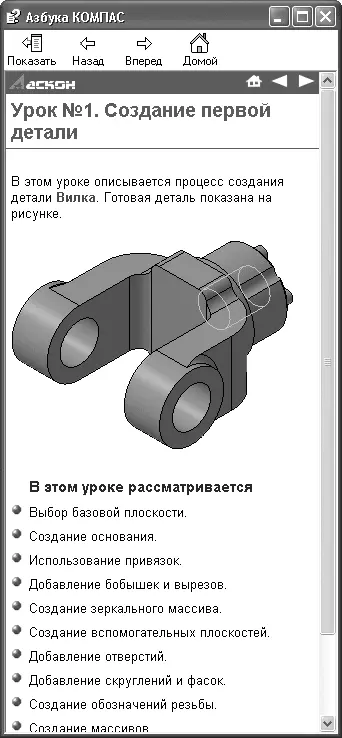
Рис. 1.71.Интерактивное учебное пособие Азбука КОМПАС
Открыть Азбуку КОМПАС можно, используя команду меню Справка-Азбука КОМПАС.
Азбука КОМПАС содержит множество примеров, сопровождаемых файлами пояснения, которые освещают различные аспекты работы с программой. В пособии представлено более десятка уроков, позволяющих самостоятельно изучить работу с программой. В данных уроках рассмотрены следующие темы:
• общие сведения;
• создание первой детали;
• создание рабочего чертежа;
• создание сборочной единицы;
• создание сборки изделия;
• создание компонента на месте;
• добавление стандартных изделий;
• создание сборочного чертежа;
• создание чертежа изделия;
• создание спецификации;
• построение тел вращения;
• кинематические элементы и пространственные кривые;
• построение элементов по сечениям;
• моделирование листовых деталей.
Азбука КОМПАС выгодно отличается от обычной справки наглядностью примеров, простотой изложения материала, а также наличием файлов, сопровождающих данные примеры, используя которые можно быстрее понять тот или иной способ построения детали или чертежа.
Дерево модели
Древовидное представление трехмерной модели (сборки или детали) в девятой версии претерпело значительные изменения. В частности, была добавлена возможность представления состава модели в виде структурированных разделов (рис. 1.72, а ). При этом элементы модели (операции, компоненты, сопряжения, массивы и пр.) группируются в отдельные ветви дерева, что во многих случаях (особенно для больших сборок) облегчает навигацию по модели. На рис. 1.72, б изображено дерево в привычном состоянии, каким оно было до появления девятой версии.
Кроме того, реализована возможность просмотра отношений выделенного элемента дерева (компонента, операции, сопряжения) на отдельной панели в нижней части дерева построения (см. рис. 1.72, а ). С помощью этой панели вы также можете редактировать отношения.
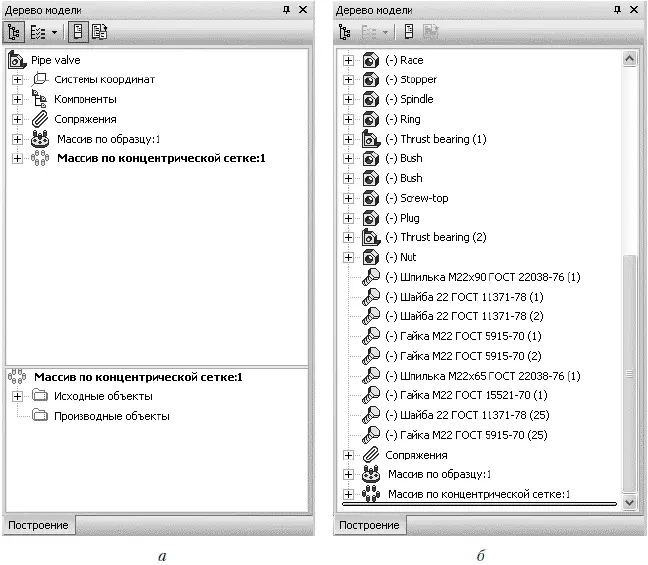
Рис. 1.72.Дерево модели: представление в виде структуры ( а ) и обычное дерево ( б )
Любой раздел дерева можно открыть в отдельном окне для редактирования (рис. 1.73).
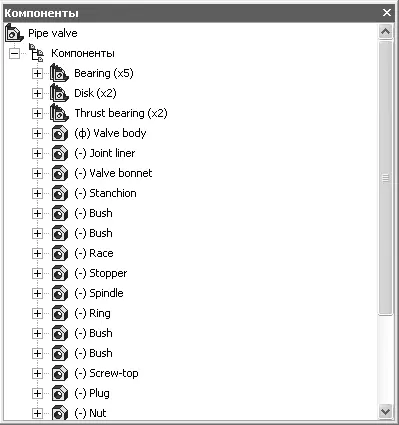
Рис. 1.73.Раздел дерева в отдельном окне
В верхней части дерева модели появилась панель управления, с помощью которой производится управление внешним видом и составом дерева. Первая слева кнопка этой панели – Отображение структуры модели – переключает способ отображения дерева со структуры модели на обычное отображение. Вторая кнопка – Состав Дерева модели – содержит раскрывающийся список (рис. 1.74), в котором вы можете включать или отключать видимость того или иного структурного раздела дерева, то есть настроить состав дерева модели.
Читать дальшеИнтервал:
Закладка:









